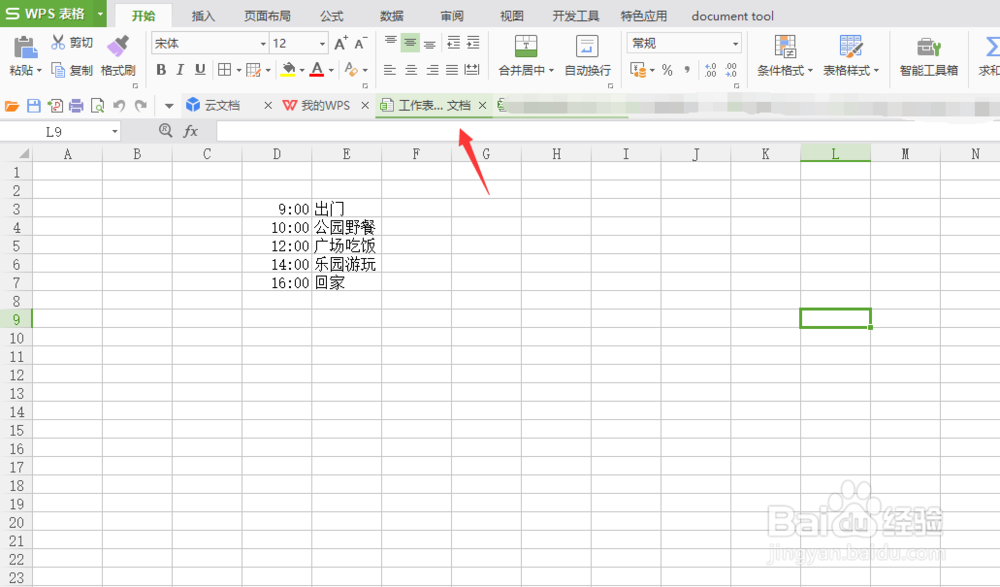1、打开文档之后,点击菜单栏插入,然后选择对象。
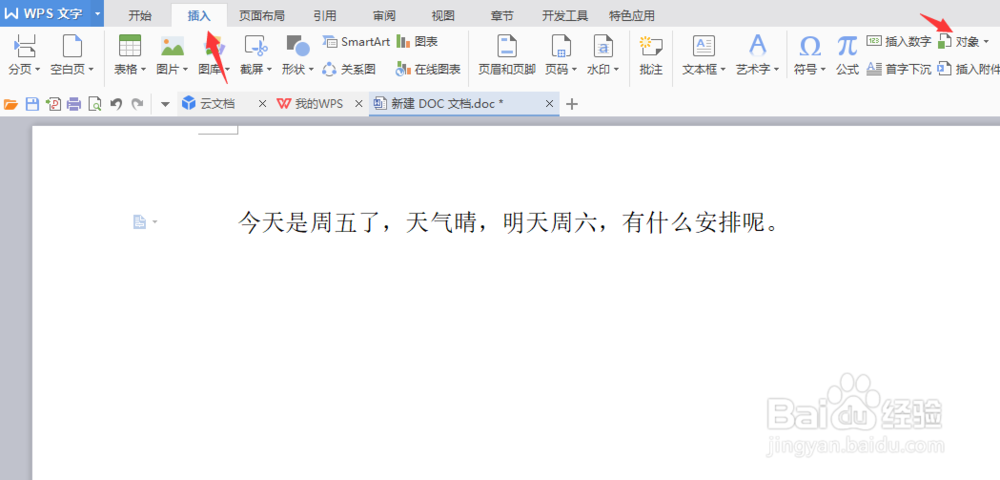
2、插入对象框框里面选择由文件创建,选择浏览。

3、在电脑文件里面找到要插入的表格,点击打开。
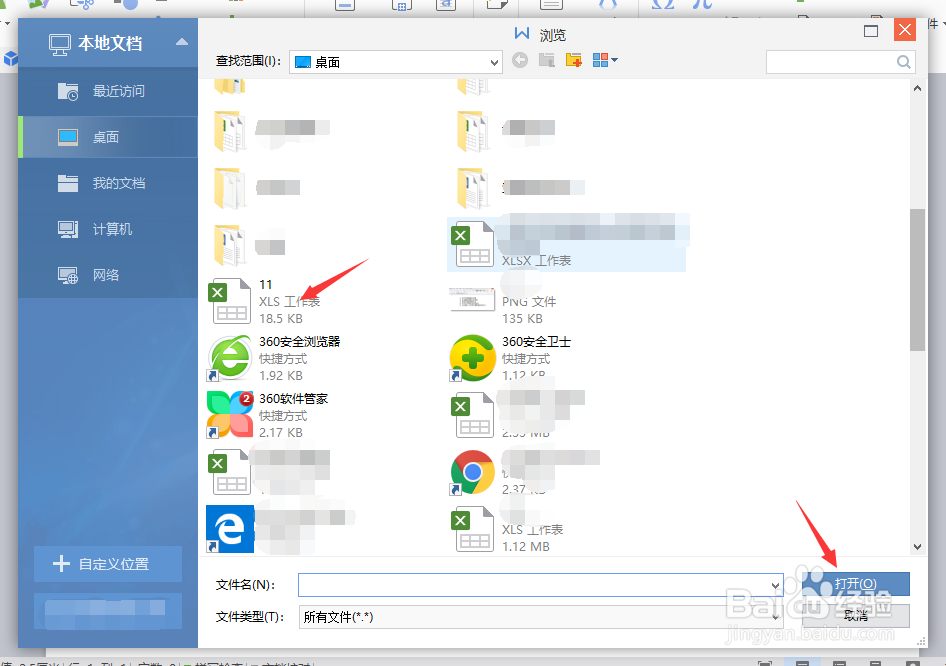
4、文件插入成功后,在框内会显示表格来源,在右边显示为图标前面打勾。
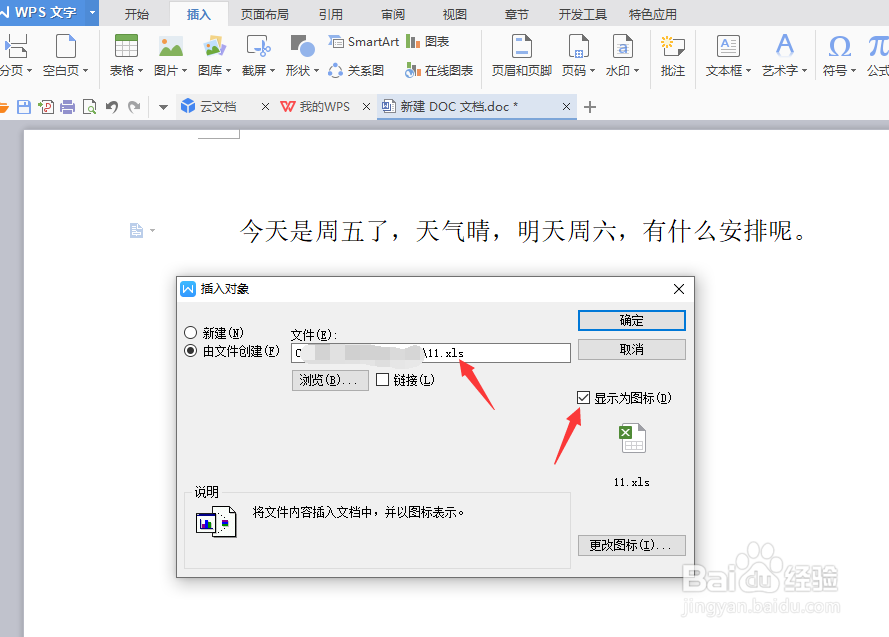
5、点击更改图标,可以将插入的表格更改其他图标样式。
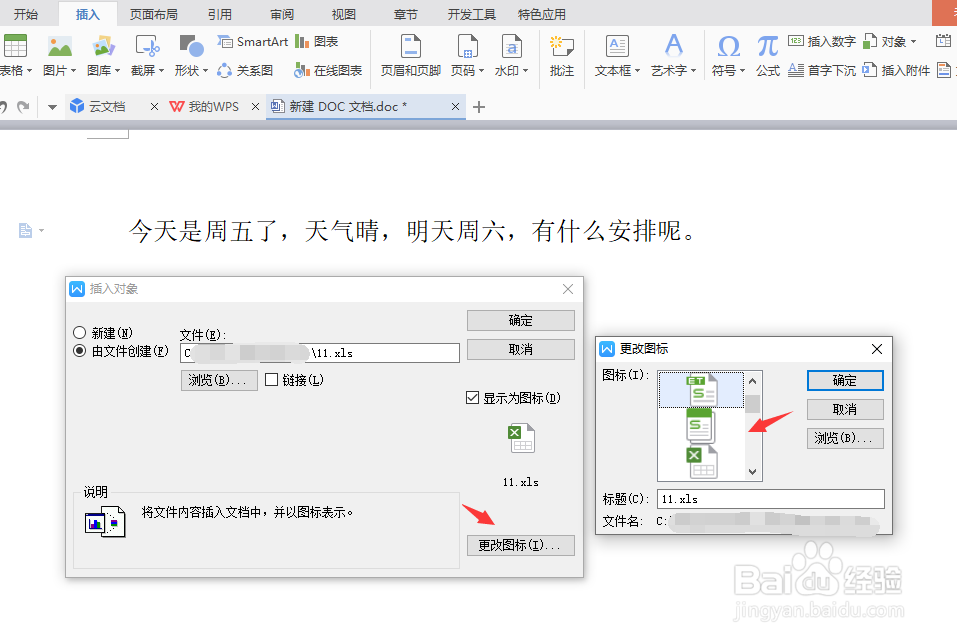
6、点击确定之后,表格就成功插入在文档中了。

7、点击表格可以拖动调整表格大小,简单调整布局选项。

8、双击文档中插入的表格,可以将表格打开,表示我们成功插入了表格。
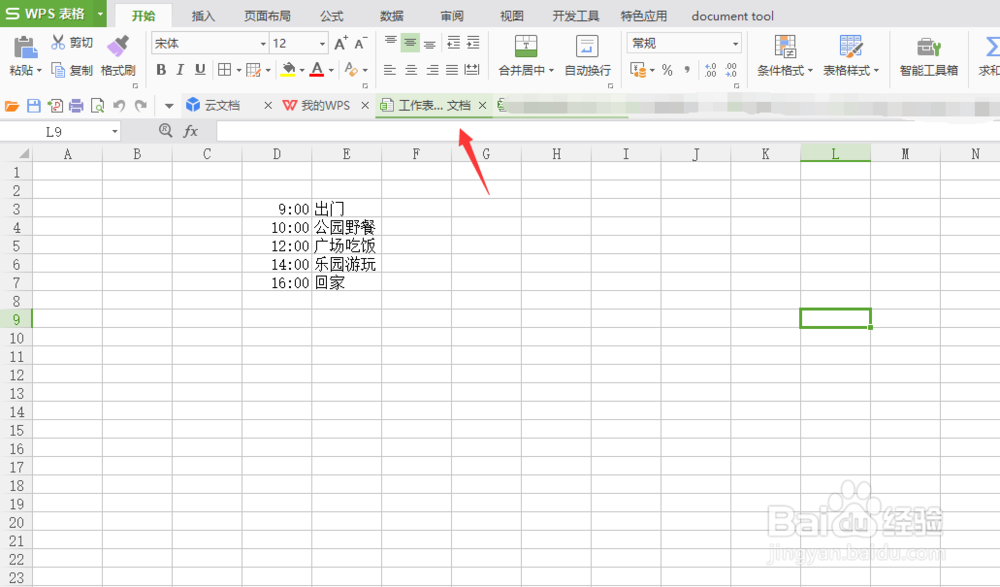
时间:2024-10-15 05:31:32
1、打开文档之后,点击菜单栏插入,然后选择对象。
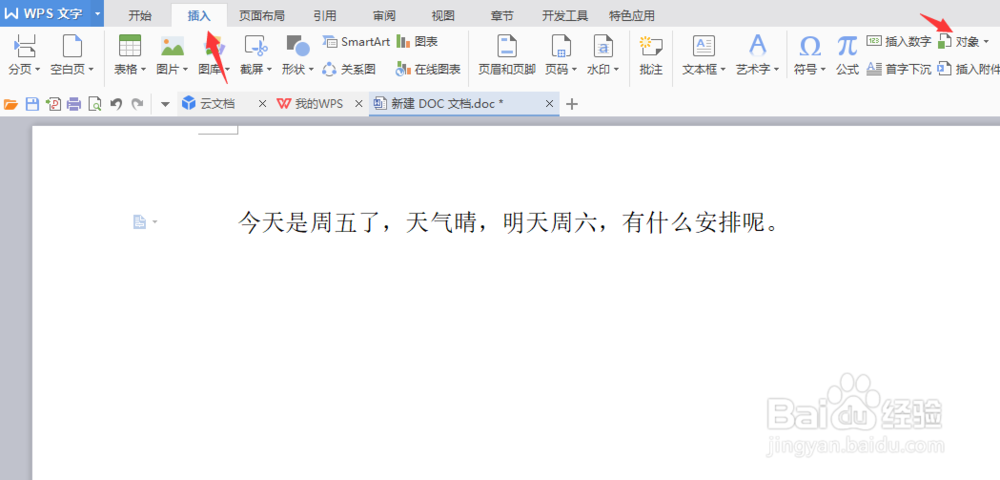
2、插入对象框框里面选择由文件创建,选择浏览。

3、在电脑文件里面找到要插入的表格,点击打开。
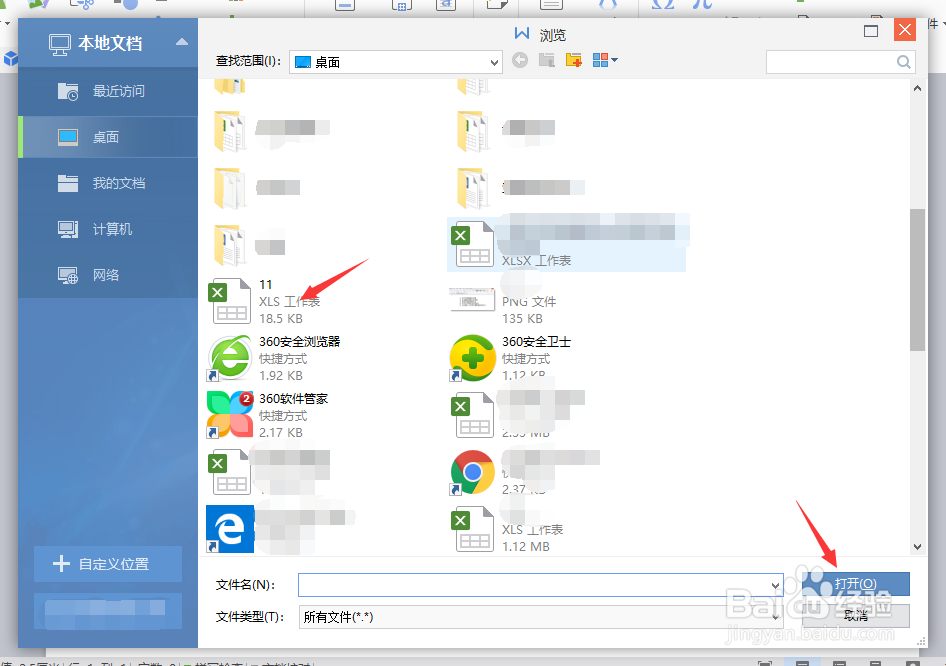
4、文件插入成功后,在框内会显示表格来源,在右边显示为图标前面打勾。
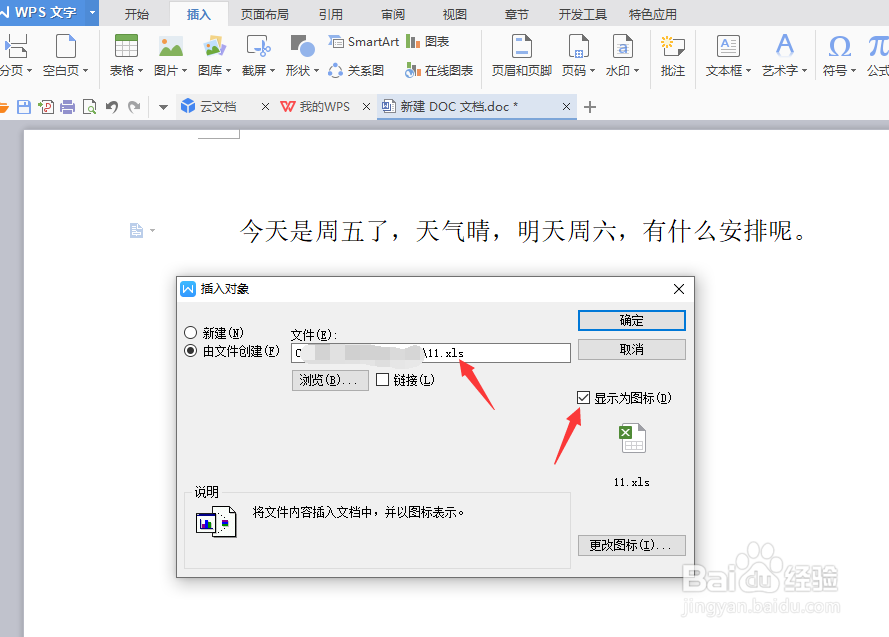
5、点击更改图标,可以将插入的表格更改其他图标样式。
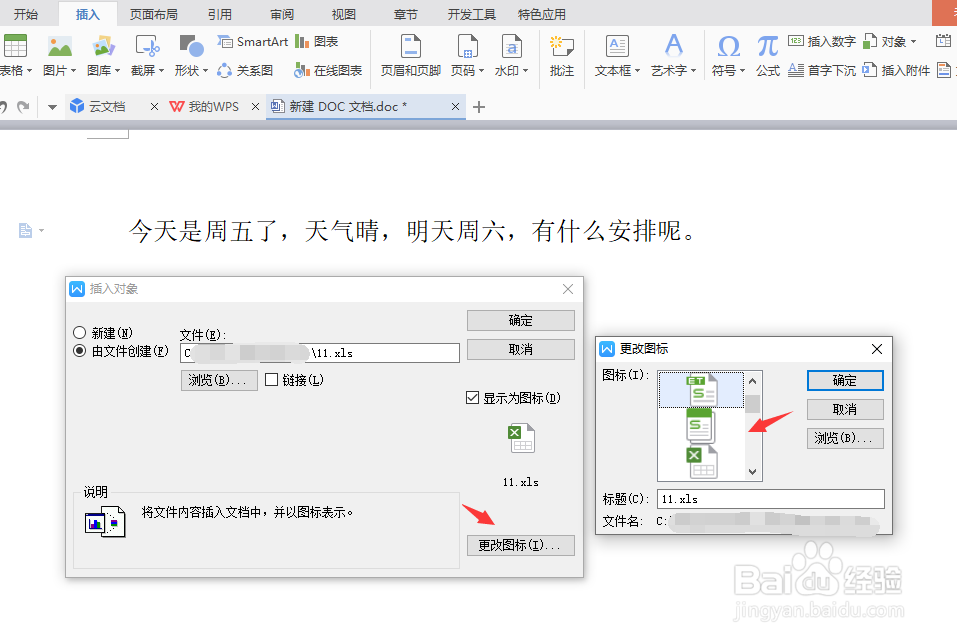
6、点击确定之后,表格就成功插入在文档中了。

7、点击表格可以拖动调整表格大小,简单调整布局选项。

8、双击文档中插入的表格,可以将表格打开,表示我们成功插入了表格。